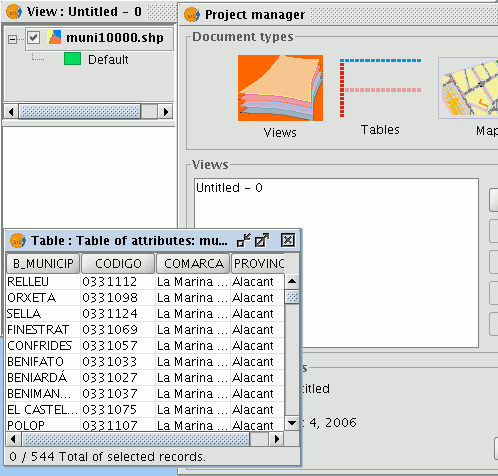Руководство пользователя gvSIG
6. Таблицы
<<< предыдущая глава | оглавление | следующая глава >>>
Таблицы представляют собой документы, содержащие алфавитно-цифровую информацию и состоящие из строк или записей (представляющих информацию о каждом элементе таблицы) и столбцов или полей (содержащих атрибутивные поля для каждого элемента).
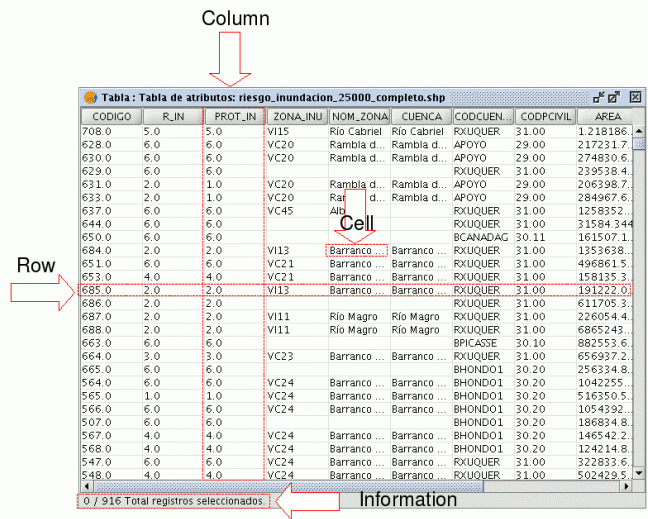
- Строка (запись): представляет информацию о каждом элементе таблицы.
- Столбец (поле): атрибутивное поле, содержащее значение для каждого элемента.
- Ячейка: представляет собой пересечение строки и столбца. Ячейка – это минимальный рабочий элемент, который может содержать информацию.
- Информация о записях: информация об общем количестве элементов (записей), содержащихся в таблице.
Каждый векторный слой обладает собственной таблицей атрибутов. Каждый графический элемент такого слоя имеет соответствующую запись в этой таблице.
Для выбора элементов таблицы, щелкните на них левой кнопкой мыши. Для того чтобы выбрать более одной записи, используйте кнопки “Control” и “Shift”.
6.1 Добавление таблицы
Загрузить таблицу в gvSIG можно двумя способами:
- Из “Project manager”
- Из “View”
6.1.1 Добавление таблицы из “Project manager”
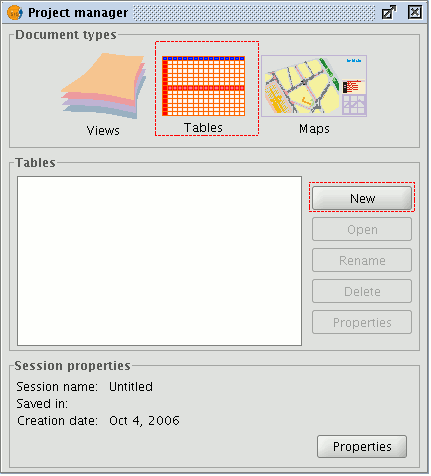
В окне “Project manager” выберите тип документов “Tables” и нажмите “New”. Появится следующее окно.
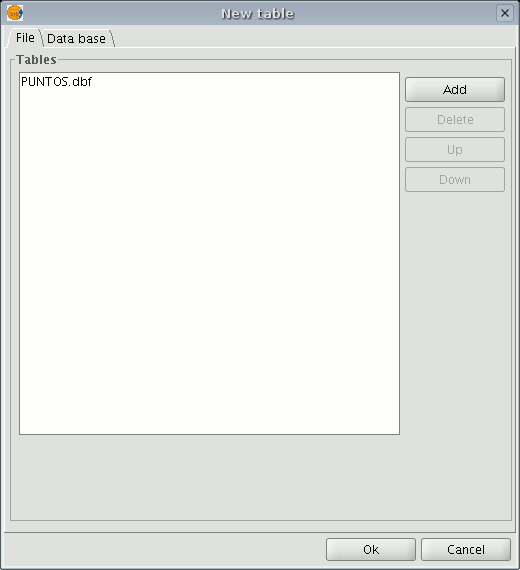
Если нажать кнопку “Add”, откроется окно, в котором можно выбрать таблицу.
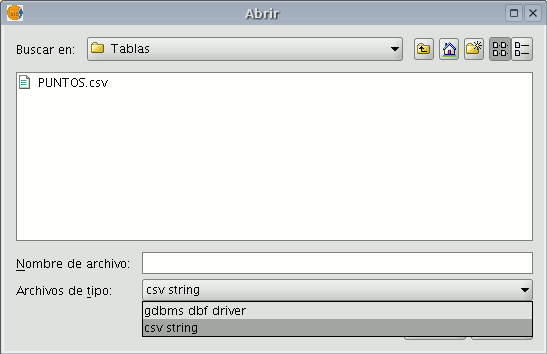
В поле “Files of Type” задайте тип загружаемого файла.
После того, как будет определено местонахождение файла, содержащего таблицу, щелкните на нем. Имя выбранного файла добавится в поле “File name”. Нажмите кнопку “Open”.
Вы будете автоматически возвращены в окно "Add table". Если необходимо добавить другие таблицы, то снова нажмите кнопку "Add" и повторите вышеописанную процедуру заново.
По окончанию процесса нажмите кнопку “Ok”.
Выбранная таблица будет отображена, при этом она также появится в списке окна “Project manager”.
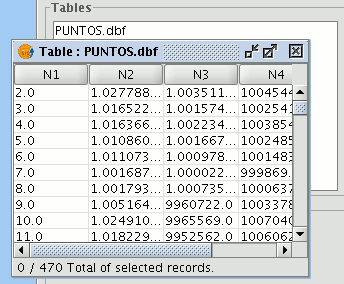
6.1.2 Добавление таблицы из View
Нажмите кнопку “See table of attributes”, при этом в области визуализации должен присутствовать по крайней мере один активный слой, то есть слой, выбранный в ToC:

или перейдите в меню "Layer" и выберите "See table of attributes".
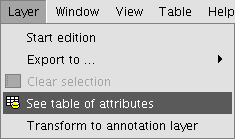
Таблица будет автоматически добавлена в проект.
Если свернуть окно View, вернуться в “Project manager” и выбрать в качестве типов документов “Tables”, то вы увидите, что таблица, отображаемая в View появилась и в списке окна “Project manager”.
6.2 Свойства таблицы
Вы можете получить доступ к свойствам таблицы в окне "Project manager".
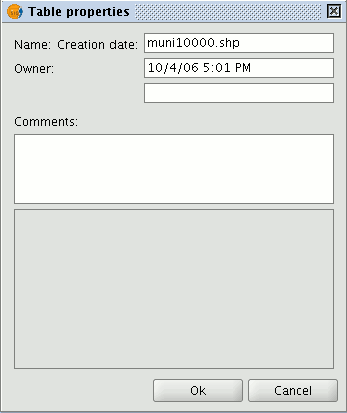
В данном окне можно:
- Переименовать таблицу
- Изменить дату создания
- Добавить имя владельца
- Добавить комментарии
После добавления изменений , нажмите “Ok” для их сохранения.
6.2.1 Статистика
Для того что бы получить статистические характеристики таблицы нажмите на эту кнопку на панели управления:

или перейдете в пункт "Statistics" в меню “Table”.
Инструмент "Statistics" позволяет получить основные статистические характеристики для полей таблицы.
Примечание: Помните, что инструмент применим только для числовых полей (стобцов).
Для получения статистики для одного поля:
- Выделите поле левой кнопкой мыши на заголовке поля
- Используйте инструмент "Statistics"
Можно подсчитать статистику для выбранных записей в таблице:
- Выделите нужное поле
- Выделите нужные записи
- Нажмите кнопку “Statistics”
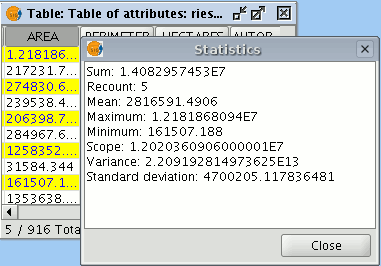
6.2.2 Фильтры
Для того что бы воспользоваться данным инструментом, нажмите на кнопку “Filter” на панели управления

или перейдете в меню “Table” - “Filter”.
Инструмент “Filter” работает так же как и в секции “Views”.
Используя фильтры, gvSIG позволяет производить выборки. Использование фильтров позволяет точно определить то что нужно, используя различные атрибуты, операторы и вычисления.
Запрос также может быть сделан с помощью логических операторов, таких как "равно" , "более чем" " отличается от" и т.д.
При нажатии кнопки “Filter” на панели управления откроется диалоговое окно запроса.
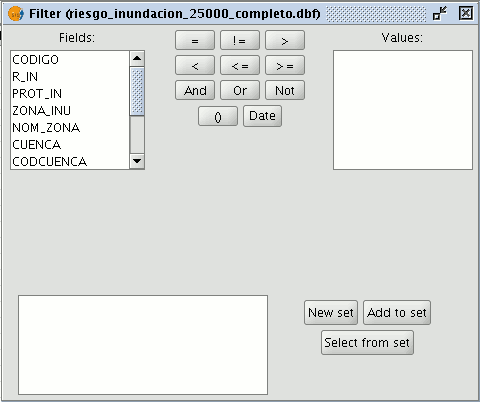
- Поля: Двойным щелчком мыши выберите поле из списка “Fields”, которое вы хотите добавить в свой запрос.
- Логические операторы: Позволяют вставить в запрос логическое выражение.
- Значения: В окне отображается список значений выбранного поля. Нужные значения можно выбрать двойным щелчком мыши
- Запрос: Окно представления запроса (в виде текстового выражения). Может быть использовано для прямого редактирования или создания запроса.
- Кнопки условий выборки: Создают запрос, используя следующие условия:
- “New set”: создать новую выборку, удалив все предыдущие
- “Add to set”: добавить выбранные элементы к существующей выборке
- “Select from set”: выбрать из уже выбранных элементов
Примечание: В gvSIG, когда активируется слой при его выборе в ToC, на панели управления также активируется инструмент «Фильтры», даже если атрибутивная таблица, связанная со слоем не загружена. Это позволяет напрямую работать с атрибутивной таблицей, связанной со слоем. Также на панель инструментов добавляется меню "Table". Это позволяет получить доступ к инструменту фильтрации даже когда он скрыт.
6.2.3 Выстроить по возрастанию
Для того, чтобы воспользоваться данным инструментом, нажмите на эту кнопку:

или вызовите из меню “Table” пункт “Ascending order”.
Инструмент “Ascending order” позволяет упорядочивать записи таблицы.
- В числовых полях записи располагаются в порядке от наименьшего к наибольшему значению.
- В текстовых полях записи располагаются в алфавитном порядке начиная с “A”.
6.2.4 Выстроить по убыванию
Для того, чтобы воспользоваться данным инструментом, нажмите на эту кнопку на панели управления:

или вызовите из меню “Table” пункт “Descending order”.
Инструмент “Descending order” позволяет упорядочивать записи таблицы.
- В числовых полях записи располагаются в порядке от наибольшего к наименьшему значению.
- В текстовых полях записи располагаются в алфавитном порядке начиная с “Z”.
6.2.5 Объединение таблиц
Инструмент "Join" позволяет объединить 2 таблицы, используя общее поле. Для того, чтобы воспользоваться этим инструментом нажмите на эту кнопку на панели управления:

или выберите из меню "Table" пункт "Join".
Для объединения 2х таблиц , следуйте следующим шагам:
1. Сначала определите таблицу к которой будет осуществлено присоединение (source table):
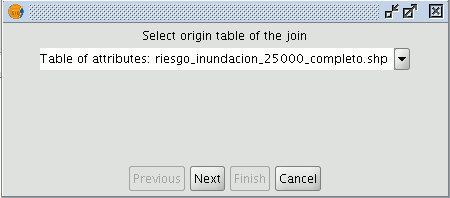
2. Затем определите поле по которому будет проводиться объединение (общее поле):
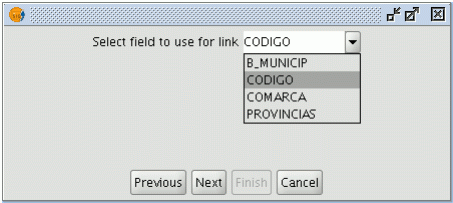
3. Далее определите вторую таблицу (destination table) которую вы собираетесь присоединить к первой:
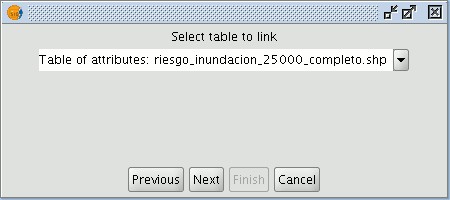
4. Наконец, определите поле во второй таблице , которое является общим с первой (общее поле) и произведите само объединение:

Если вы откроете исходную таблицу, вы увидите присоединенные поля. Они имеют слово "Join" в заголовке поля в виде “Join_(имя поля)”.
6.2.6 Link
Для того что бы воспользоваться этим инструментом нажмите на эту кнопку на панели управления:

или перейдите в меню "Table" а затем выберите "Link".
Инструмент "Link" позволяет связать 2 таблицы используя общее поле.
1. Сначала определите исходную таблицу (source table) с которой будет осуществлено связывание.
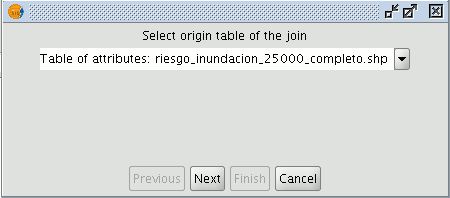
2. Затем определите поле по которому будет осуществлено связывание.
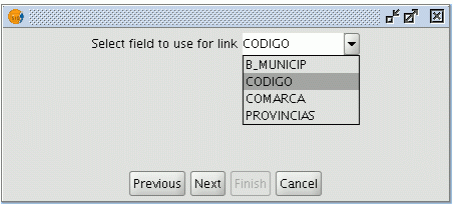
3. Далее выберите таблицу, которую собираетесь связать с исходной.
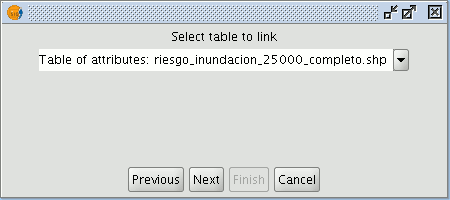
4. Наконец определите поле во второй таблице , которое является общим с первой (общее поле) и произведите связывание.

6.2.7 Перемещение выделенных записей в начало таблицы
Инструмент позволяет переместить выделенные записи в начало таблицы Для того что бы им воспользоваться используйте эту кнопку на панели управления:

или перейдите в меню “Table”, а затем в "Move selection to top".
В следующей таблице показан пример такой операции, сначала выделены 2 записи для перемещения в начало таблицы.

Использование этого инструмента приведет к изменению позиции выделенных записей.
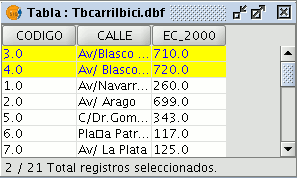
6.3 Инструменты управления таблицами
Если через "Project manager" или через View загружена таблица, в общей панели инструментов появляются инструменты управления таблицами.

На панели инструментов появляется новое меню "Table", которое позволяет получить доступ к различным инструментам управления таблицей.
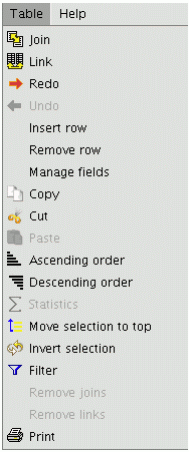
6.4 Добавление таблицы из файла CSV
Начиная с версии 5.0, gvSIG может импортировать текстовые файлы, с разделителями точка с запятой.
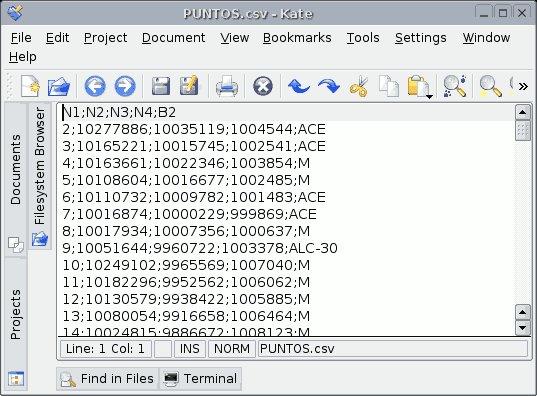
Для выполнения этой операции перейдите в "Project manager". Выберите "Tables" и затем нажмите "New". Появится диалоговое окно поиска. Нажмите "Добавить" и появится диспетчер файлов (выберите "csv string" в строке "Type of file" для отображения файлов csv).
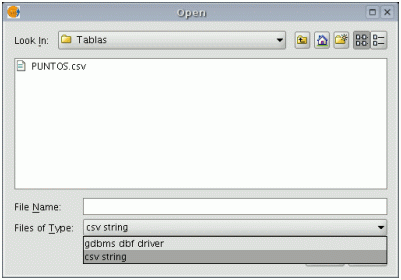
После выбора нужного файла .csv, нажмите " Открыть". После этого в новом окне будут отображены данные из таблицы.
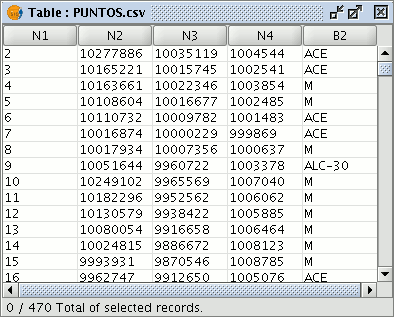
6.5 Добавление таблицы JDBC
Содержимое таблицы может быть импортировано в gvSIG из различных баз данных (PostgreSQL, MySQL, GBMS-HSQLDB, ODBC), и gvSIG будет работать с этими данными, как с обыкновенными таблицами.
Примечание: для доступа к пространственным базам данных Oracle необходимо установить драйвера. Пошаговая инструкция для установки драйверов описана ниже:
- Зайдите на страницу Oracle Database 10g Release 2 (10.2.0.3) drivers.
- Примите лицензионное соглашение.
- Загрузите файл ojdbc14.jar (1,545,954 bytes), расположенный на этой странице. Это файл классов для использования с JDK 1.4 and 1.5 (необходима регистрация).
- Поместите скачанный файл в следующую директорию:
- В bin\gvSIG\extensiones\com.iver.cit.gvsig\lib. Директория, куда установлен gvSIG.
- В bin/gvSIG/extensiones/com.iver.cit.gvsig/lib. Директория, куда установлен gvSIG.
Windows:
Linux:
Для того, чтобы загрузить таблицу из базы данных JDBC, вы должны перейти в " Project manager", выбрать "Tables" и нажать "New". Затем перейти на закладку "Data base" в открывшемся окне ("New table") и настроить параметры соединения с сервером базы данных.
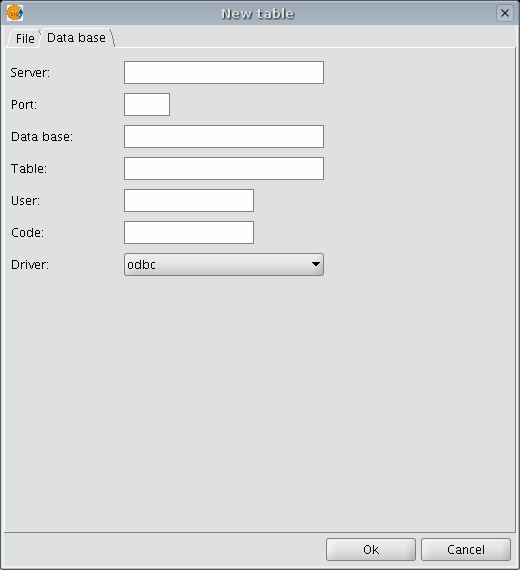
Если введены корректные параметры настройки, в gvSIG появится новая таблица, содержащая информацию из JDBC.
<<< предыдущая глава | оглавление | следующая глава >>>
Обсудить в форуме Комментариев — 11
Последнее обновление: March 23 2009
© GIS-Lab и авторы, 2002-2021. При использовании материалов сайта, ссылка на GIS-Lab и авторов обязательна. Содержание материалов - ответственность авторов. (подробнее).